Tünetek
Ha a Windows 10 2004-es vagy újabb verziójára próbál meg frissítést futtatni, előfordulhat, hogy egy frissítés kompatibilitási tartsa lenyomva, és a következő üzenetet kapja: "Ez a gép nem frissíthető Windows 10. A számítógép beállításait módosítani kell, mielőtt a számítógép legújabb Windows 10."
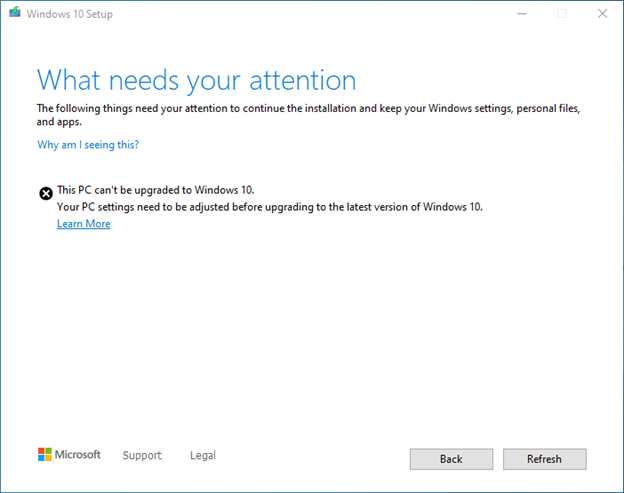
A jelenség oka
Hiba történt, amikor az eszközöket manuálisan konfigurálták úgy, hogy a Windows.old mappában lévő felhasználói rendszerhéj-mappákat használják. A frissítési folyamat során a régi Windows.old mappa törlődik, és az új verzió telepítése előtt lecseréli a Windows mappa Windows 10.
Fontos: Nem javasoljuk, hogy a Windows.old mappában tartsa a felhasználói adatokat, mivel a mappát a Lemezkarbantartóesetleg törli. Ez a viselkedés akkor fordulhat elő, ha manuálisan vagy automatikusan futtatja a Lemezkarbantartót.
A frissítési élmény védelme érdekében kompatibilitási visszazártatunk ezeken az eszközökön a Windows 10 2004-es vagy újabb verzió telepítésekor.
Kerülő megoldás
A biztonság csökkentése érdekében a felhasználói rendszerhéj-mappákat a Windows.old mappán kívülre kell áthelyezni.
Ehhez kövesse az alábbi lépéseket az eszközön található összes felhasználói profilon:
-
Nyissa meg a Fájlkezelő alkalmazást. Ha az ikon nincs kitűzve a tevékenységsávra, válassza a Startgombot, írja be a Fájlkezelő parancsot, és jelölje ki.
-
Válassza az Ez a gép lehetőséget a navigációs ablakban.
-
Kattintson a jobb gombbal vagy hosszan a jobb oldali ablaktábla Mappák szakaszában lévő első mappára, és válassza a Tulajdonságok parancsot.
-
Ha a Tulajdonságok párbeszédpanelen a Hely mező a Windows.old, folytassa az 5. lépéssel. Ha nem a C:\Windows.old fájlnévvel kezdődik, a jobb oldali ablaktábla Mappák szakaszában ismét elindíthatja a következő ikont a 3. lépésben.
-
Válassza a Hely fület, majd az Alapértelmezett visszaállítása gombot.
-
Válassza az OK gombot a Tulajdonságok párbeszédpanelen. Ha a rendszer mappa létrehozására kéri, válassza az Igen gombot.
-
A Mappa áthelyezése párbeszédpanel Igen gombját választva válassza a Választ Szeretne az összes fájlt áthelyezni a régi helyről az új helyre?
-
Várja meg, amíg a művelet befejeződik, majd újraindul a 3. lépésben a következő ikonhoz a jobb oldali ablaktábla Mappák szakaszában.
További lépések
Miután ellenőrizte, hogy a felhasználói rendszerhéj minden helye kívül esik-e a Windows.old mappán, frissítheti a rendszerhéj egy újabb Windows 10. Felhívjuk a figyelmét arra, hogy ha az eszközét semmilyen más óvóeszköz nem érinti, a 2004-es verzióra Windows 10-es verzióra való frissítés előtt akár 48 óráig is Windows 10 tart.










